Wps怎么形成目录,WPS如何形成目录?还有很多用户还在使用Wps软件,有时为了让文档看起来完整、美观,需要添加目录项,但这对于一些新用户来说还是有一定难度,所以我们来看看操作与编辑器的方法。有需要的用户不要错过。
如何在WPS中形成目录
1、首先打开要自动生成目录的文档,在封面页和要插入目录的页面上插入分页符:ctrl+enter。
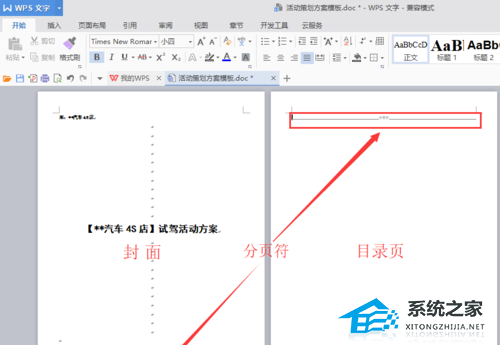
2. 返回文本并选择文本中的第一个一级标题。单击“开始”菜单上的“标题1”。不用担心点击标题1后两边出现的黑点,它们不会打印出来。
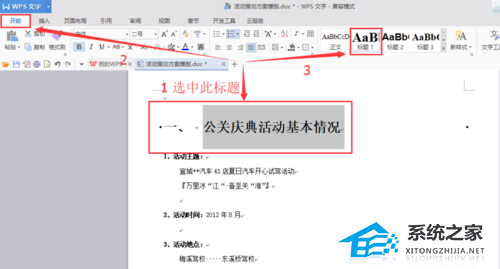
3. 完成上一步后,所选一级标题的格式发生了变化。根据自己文档的要求调整字体段落。
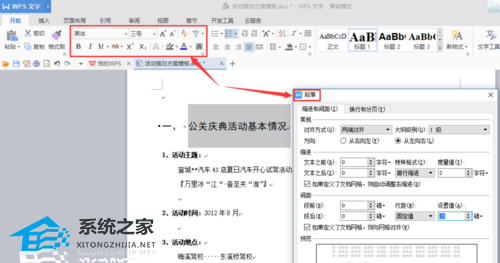
4、第一个一级标题设置好后,选中标题,在开始菜单中选择格式刷,从文章中的第二个一级目录到最后一个一级目录刷格式,保证几个第一级标题的格式是一致的。
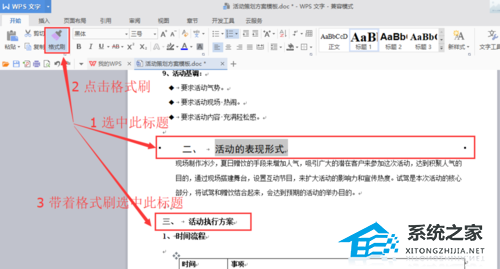
5. 完成一级标题格式后,按照一级标题的步骤设置二级标题。选择文本中的第一个二级标题。单击“开始”菜单上的“标题2”。

6. 设置第一个二级标题的字体和段落。
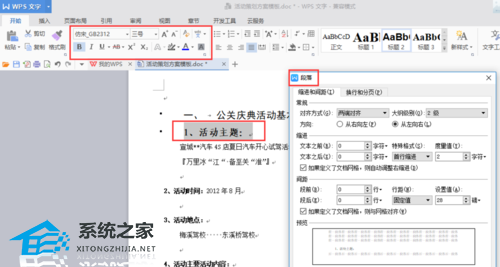
7、然后用格式刷把所有同样是二级标题的标题的格式都刷一遍。

8、如果有三级标题,按照同样的方法设置三级目录。设置完成后,返回原来保留的目录页面。将光标放在分页符之前,选择“参考文献”,然后选择“目录”,最后选择“自动目录”。
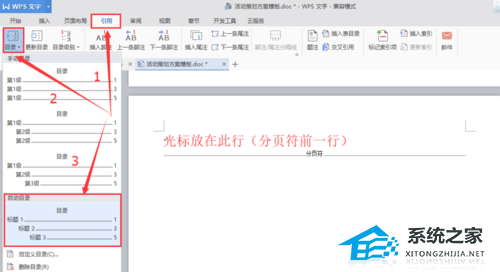
9. 目录将自动生成。如果您还需要调整目录的字体和段落,也可以。
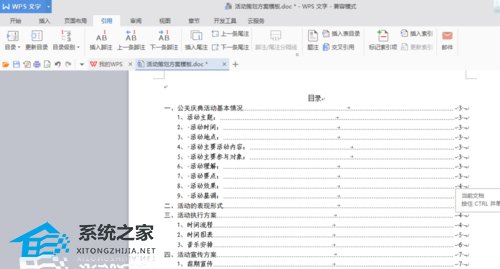
Wps怎么形成目录,以上就是本文为您收集整理的Wps怎么形成目录最新内容,希望能帮到您!更多相关内容欢迎关注。








